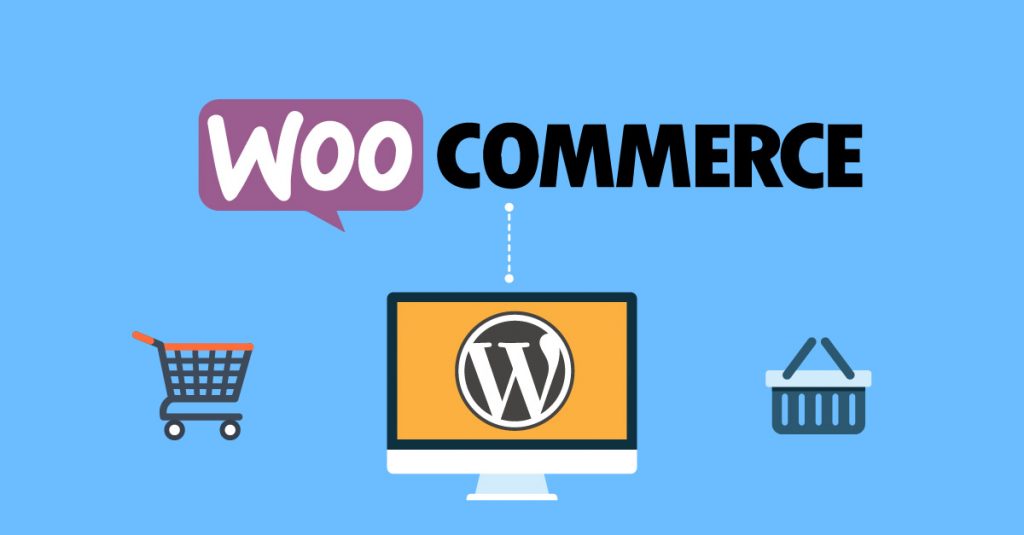
En otro de nuestros artículos hablamos de cómo instalar los pixeles de Facebook en WordPress, esta vez te traemos una guía para instalarlo en Woocommerce, sin embargo es importante recapitular antes de poner las manos a la obra.
Nunca está demás ir refrescando nuestro aprendizaje, ¿cierto?
Indice
¿Qué es WooCommerce?
Antes que hablemos de lo que es un pixel de Facebook, recordemos que Woocommerce, es una opción muy viable para utilizar en su tienda de comercio electrónico, es un plugin de código abierto que permite vender cualquier cosa en línea y sobre la marcha, sin cuota de instalación ni costes mensuales.
Con cientos de miles de clientes en todo el mundo y millones de descargas, WooCommerce es la plataforma de comercio electrónico de WordPress más popular, fácil de configurar y utilizar, así como de personalizar si quieres ir más allá.
Súper ¿no? Ahora bien…
¿Qué es un píxel de Facebook?

El píxel de Facebook es un código JavaScript que puedes instalar en la cabecera de tu sitio web para rastrear las acciones de tus visitantes, como los clics y las conversiones. Estos datos se pueden utilizar para orientar los anuncios en Facebook o Instagram, en función de los intereses de tus clientes.
Este pequeño fragmento de código hace tres cosas importantes:
1) Te permite crear audiencias personalizadas basadas en el comportamiento de tus visitantes en tu sitio. Por ejemplo, si alguien visita tu sitio de comercio electrónico y más tarde ve un anuncio sobre él en su feed de noticias, se le etiquetará como visitante que ha visitado la página de comercio electrónico. Esto significa que se le enviarán anuncios de su tienda en sus futuras sesiones de navegación, aunque no interactúe con ellos ni haga clic en ellos.
2) Le permite hacer un seguimiento de las conversiones (como las compras) que se producen después de que alguien haga clic en uno de sus anuncios o interactúe de otro modo con una de sus campañas.
3) Le ayuda a comprender lo que hace la gente después de ver un anuncio al recopilar datos sobre sus acciones en el sitio -qué páginas visitan y cuánto tiempo pasan en ellas- para que pueda tomar decisiones informadas sobre el contenido y la ubicación de futuros anuncios.
Su función básicamente es obtener datos de las acciones de los visitantes para poder luego darte una mejor visión sobre la orientación y segmentación de tus anuncios de publicidad.
Pero ¿Cómo genero ese código?
Pues de forma rápida, es sencillo, simplemente:
1. Ingresa en Business Manager de Facebook
2. Haces click en el menú, situado en el margen superior izquierdo de la pantalla.
3. Seleccionas Todas las herramientas, situado en la parte inferior derecha de la pantalla.
4. Y allí buscas la opción Pixel, luego crear pixel, incluyendo la URL de tu web y allí podrás generar tu código para insertarlo luego en WooCommerce.
Configurar WooCommerce
Una vez obtenido este código, debes dirigirte a WooCommerce, y realizar lo siguiente.
Puedes hacerlo de forma manual o a través de la integración del administrador de etiquetas.
Para hacerlo manualmente, aunque es una medición más básica, pues solo te permite visualizar las mediciones de eventos de compra, sin embargo si necesitas este dato, lo primero que debes hacer es lo siguiente:
- Ingresar a Facebook y configurarlo previamente en la sección Píxeles en el gestor de anuncios.
- Debes crear un pixel de conversión y posteriormente seleccionar la opción Seguimiento de conversiones personalizadas.
- Luego se debe configurar el pixel para medir compras. Y esto lo haces añadiendo el texto “finalizar-comprar” en el campo de palabras claves, después seleccionar la opción compra en el campo Categoría.
- Utilizar alguna frase descriptiva del evento, por ejemplo, “compra realizada”.
- Y por último crear el pixel.
- Luego te aparecerá un número identificador, es importante que lo copies y mantengas a la mano porque lo necesitarás en lo sucesivo para la configuración en WooCommerce.
- Añade el pixel con el identificador que obtuviste anteriormente, ya sea a través de un plugging o de un código snippet a tu web. Puedes hacerlo de 2 formas diferentes; pegándolo al final del archivo functions.php de tu tema o usando el plugin Code Snippets.
- Guardar los cambios y listo.
Configurar a través de un plugin
Otra forma de agregar tu pixel a tu WooCommerce, es a través de plugin y uno de los que tienen mejor rendimiento es Pixel Caffeine.
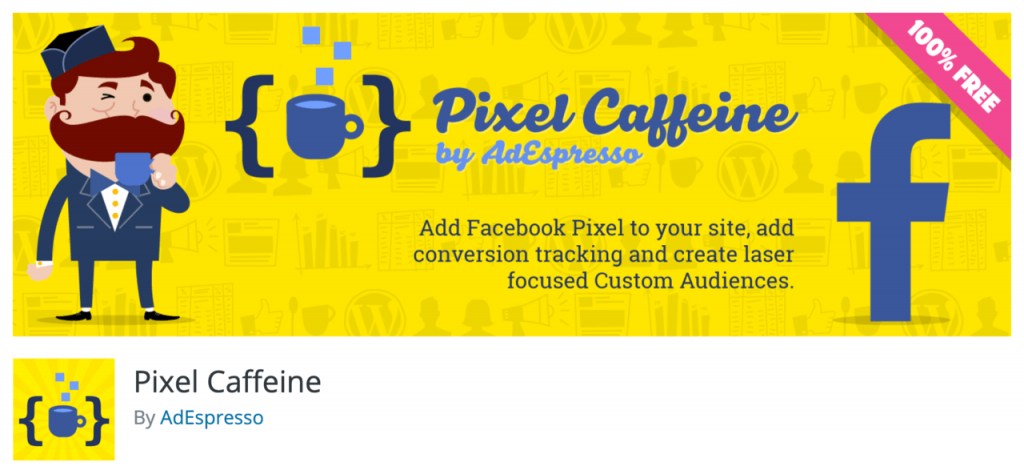
Dentro de sus principales características tenemos:
✅ Instalación instantánea
✅ Anuncios dinámicos de Facebook con WooCommerce – rastrear automáticamente a los visitantes según lo que vieron (nombre del producto, categoría del producto y etiquetas del producto) y luego redirigirlos dinámicamente con anuncios en Facebook o Instagram
✅ Gestión del catálogo de productos – Con un solo clic, genere un catálogo de productos para su tienda y cárguelo en Facebook o deje que Pixel Caffeine lo sincronice constantemente con Facebook.
✅ Los filtros avanzados permiten crear el catálogo de productos con los productos que se desean promocionar.
Basta ir al panel de configuración en nuestra plataforma de WordPress, seleccionar los complementos, añadir uno nuevo y en la búsqueda señalar el pugging que estamos buscando, en este caso Pixel Caffeine, una vez instalado, basta irlo optimizando.
Lo primero que se debe hacer es ir al plugin y dar click a Set Up Now.
Te da dos opciones, puedes hacer la configuración manual, en la cual es importante que tengas el código identificador de tu pixel.
Y hay otra opción que es la de conectar nuestra cuenta de Facebook automáticamente para poder dar seguimiento a los eventos y mediciones posteriores. Allí podrás seleccionar entre las campañas asociadas a tu cuenta y el plugin automáticamente rellenará el pixel ID.
Ya luego bastaría añadir los eventos para obtener los datos de medición que estamos buscando, como por ejemplo, cuando un usuario añade productos al carrito de compras. Así como gestionar todas las configuraciones de audiencias.
Una vez instalado tu pixel te preguntarás
¿Cómo sé si ha quedado instalado mi pixel a mi WooCommerce?
Lo puedes hacer de dos formas, la primera y más obvia es verificando en tu Facebook, en gestión de anuncios, conversiones personalizadas, te mostrará una columna y de lado derecho Estado, y activo. No es un proceso instantáneo pues Facebook tarda unos momentos verificando que todo esté en orden para mostrarlo a tu panel de configuración.
La segunda forma es utilizando una extensión del navegador, que dependiendo del navegador que uses, puedes instalarla, en este caso, si navegas con Google Chrome, puedes utilizar Facebook Pixel Helper, una extensión que te permitirá chequear automáticamente si tu sitio cuenta con un pixel de Facebook instalado.
Ya como hemos visto, existen diferentes métodos para optimizar y seguir el rendimiento de tus campañas publicitarias y de tu sitio de ventas como WooCommerce, recordemos que es sumamente importante obtener estos datos, porque no solo nos permite ver el éxito de las campañas, la gestión de ellas, la data de tráfico, sino que nos lleva a lo más básico, que es no malgastar dinero de inversión campañas que no están estratificadas y adecuadamente optimizadas.
Puedes ver también nuestra guía completa de la instalación de Pixel para WordPress aquí
